ご利用になるカメラ付トークンのトークンコードを確認してください。
電源OFFの状態で「左ボタン」を押下したまま、「中央ボタン」を長押し(2秒)すると、メニューが表示されます。

初期設定(一般ユーザの場合)
「ほくと法人IBサービス」をご利用いただくためには、ログインID・電子証明書を取得していただきます。
また、初回ログイン時にパスワードの変更・連絡先の登録を行っていただきます。
初回ログイン(お客さま情報の登録)
「ログイン」画面から設定を行います。
ご利用の前に「トランザクション認証用トークン(カメラ付トークン)」をお手元にご用意ください。
電子証明書方式のお客さまの場合
[電子証明書ログイン]をクリックし、証明書を選択してください。
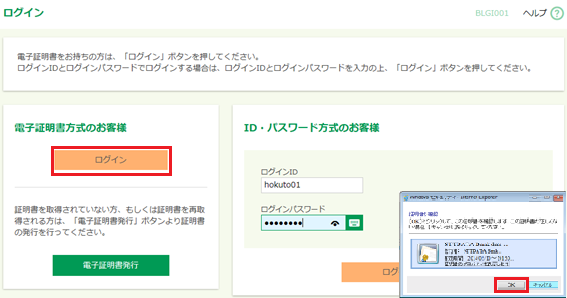
「ログイン」画面が表示されますので、ログインパスワードを入力し、[ログイン]をクリックしてください。
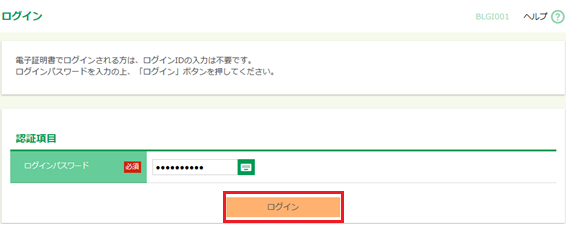
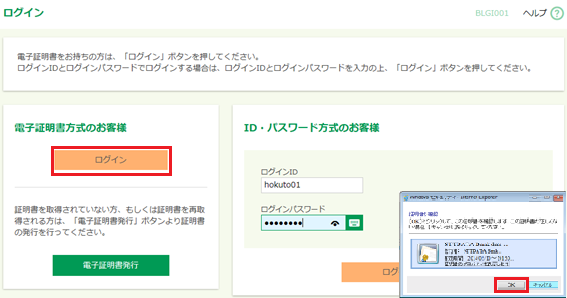
「ログイン」画面が表示されますので、ログインパスワードを入力し、[ログイン]をクリックしてください。
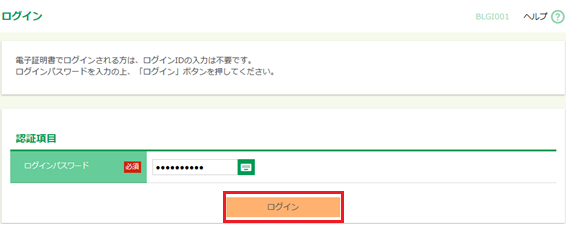
| ・ログインパスワードは、ログインID取得時に入力していただいた文字列を入力してください。 |
| ・キーボードアイコンをクリックすると、文字ボタンが表示され、マウス操作によりパスワードを入力することができます。 |
ID・パスワード方式のお客さまの場合
ログインIDおよびログインパスワードを入力し、[ログイン]をクリックしてください。
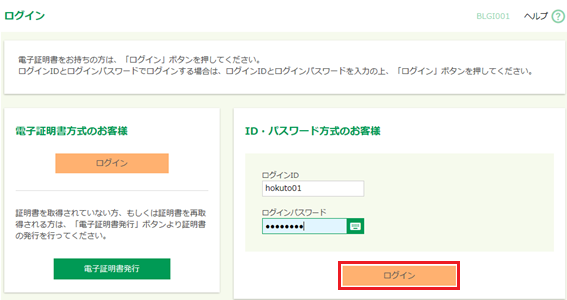
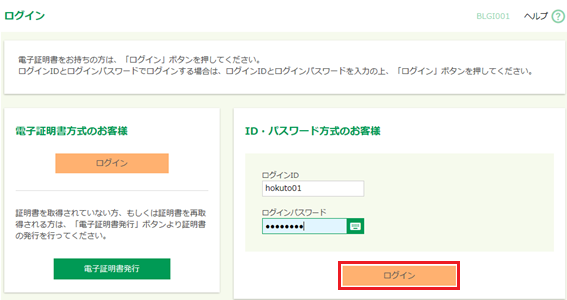
| ・ログインIDおよびログインパスワードは、ログインID取得時に入力していただいた文字列を入力してください。 |
| ・キーボードアイコンをクリックすると、文字ボタンが表示され、マウス操作によりパスワードを入力することができます。 |
トランザクション認証利用開始登録(カメラ付トークン)
1.
2.
メニュー画面が表示されます。
【①】「Token info」が選択されていることを確認してください。
【②】右ボタン(OK)を押下してください。
※選択されていない場合は、左ボタン(▼▲)で選択してください。
【①】「Token info」が選択されていることを確認してください。
【②】右ボタン(OK)を押下してください。
※選択されていない場合は、左ボタン(▼▲)で選択してください。
3.
カメラ付トークンにトークンコードが表示されますので、確認してください。
4.
「トランザクション認証利用開始登録選択(BLGI021)」画面が表示されます。
【①】項番3で確認したトークンコードを選択してください。
【②】「次へ」ボタンを押下してください。
【①】項番3で確認したトークンコードを選択してください。
【②】「次へ」ボタンを押下してください。
5.
左ボタン(Back)を押下してください。
6.
【①】左ボタン(▲▼)で「←」を選択してください。
【②】右ボタン(OK)を押下してください。
【③】カメラが起動しますので、「トランザクション認証(BLGI023)」に表示されている二次元コードを読み取ってください。
【②】右ボタン(OK)を押下してください。
【③】カメラが起動しますので、「トランザクション認証(BLGI023)」に表示されている二次元コードを読み取ってください。
7.
読み取りますとトランザクション認証番号が表示されます。
【①】ブラウザ画面上に「トランザクション認証番号(8桁)」を入力してください。
【②】「認証確認」ボタンを押下してください。
【③】中央ボタンを長押し(2秒)により、電源をOFFにしてください。
※以降、電源ONでカメラが起動します。
【①】ブラウザ画面上に「トランザクション認証番号(8桁)」を入力してください。
【②】「認証確認」ボタンを押下してください。
【③】中央ボタンを長押し(2秒)により、電源をOFFにしてください。
※以降、電源ONでカメラが起動します。
8.
「パスワード強制変更」画面が表示されます。
現在のパスワードと新しいパスワードを入力し、[実行]をクリックしてください。
現在のパスワードと新しいパスワードを入力し、[実行]をクリックしてください。
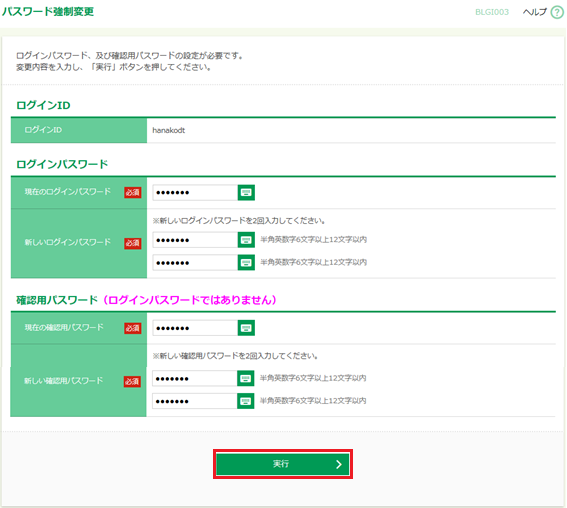
| ・新しいログインパスワード、新しい確認用パスワードは、お客さまが任意の文字列をご選択し入力してください。 |
| ・半角の英数字を組み合わせて6~12桁で入力してください。 |
| ・英字は、大文字と小文字を区別します。 |
| ・キーボードアイコンをクリックすると、文字ボタンが表示され、マウス操作によりパスワードを入力することができます。 |
9.
「パスワード変更結果」画面が表示されます。
ご確認後、[確認]をクリックしてください。
ご確認後、[確認]をクリックしてください。
10.
「トップページ」画面が表示されます。
「トップページ」画面からは、過去3回のご利用履歴(ログイン日時やログインユーザ名)や銀行からのお知らせを確認することができます。
「トップページ」画面からは、過去3回のご利用履歴(ログイン日時やログインユーザ名)や銀行からのお知らせを確認することができます。











